Silvaco之windows版安装教程
希科系统用户手册
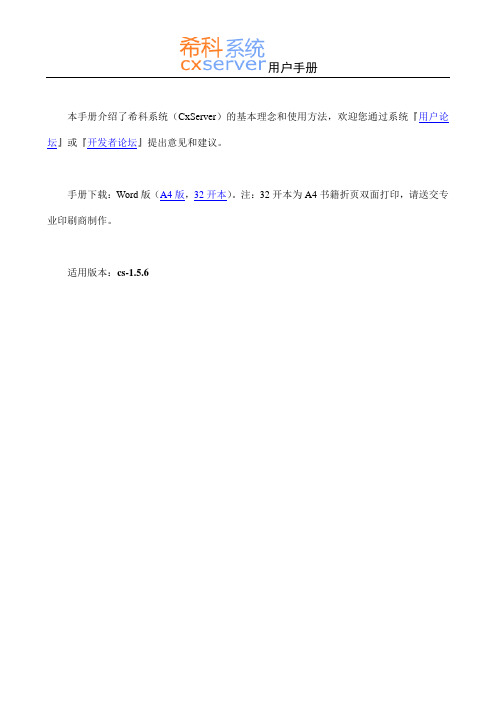
1
3. 管理员指南 ..................................................................................................................................................... 25 3.1. 如何指定管理权限 ............................................................................................................................. 25 3.2. 如何维护资助类别 ............................................................................................................................. 26 3.3. 如何启动项目申报 ............................................................................................................................. 27 3.4. 如何撰写申报通知 ............................................................................................................................. 28 3.5. 如何指派评议人 ................................................................................................................................. 28 3.6. 如何进行批量评议 ............................................................................................................................. 29 3.7. 如何进行评议进度检查 ..................................................................................................................... 29 3.8. 如何进行项目经费管理 ..................................................................................................................... 30
Silvaco之windows版安装教程

Silvaco之windows版安装教程1、执行12110-tcad-2010-00-win文件,选择Install License Server2、点击Next,Silvaco开始安装3、如果安装过程中出现如下情况,一定要选择允许4、之后会出现设置服务器密码窗口,设置一个能记住的密码例如1234565、之后出现如下窗口点击确定继续安装6、最后出现如下窗口,点击Finish完成安装Silvaco破解方法1、双击打开桌面上S. EDA Tools快捷方式,双击Stop Server图标2、会弹出一个DOS窗口3、窗口自动关闭后,服务器关闭,此时将Key文件夹中的rpc.sflmserverd文件拷贝至C:\sedatools\lib\rpc.sflmserverd\8.2.1.R\x86-nt替换原有文件4、替换完成后双击打开桌面上S. EDA Tools快捷方式,双击StartServer图标5、弹出的DOS窗口会自动关闭,表示服务已经启动,此时双击6、打开服务器管理程序7、输入安装步骤4中设定的密码,点击Login,之后出现以下界面8、点击Register Online,出现以下界面9、随便填上一些信息,注意要符合要求,点击Next,随后出现以下界面10、点击Next,就会出现,Server Code Name如下图所示11、记下该Code,用记事本打开Key文件夹下的all.lic文件12、把LM_HOSTIDS后面的字符串替换成刚才记下的Code,保存,关闭记事本。
13、此时在点击第11步中的OK按钮,出现以下界面14、点击Install New License,选择Install Saved File15、在之后的窗口中点击浏览选择,刚才更改的all.lic文件,点击agree,如果显示SFLMhas installed the specified license file则表示破解成功,点击Done完成安装16、deckbuild启动时需要设置工作目录,点击deckbuild的edit菜单,选择preferences,在working directory中指定一个工作目录即可。
IsServer安装调试操作说明
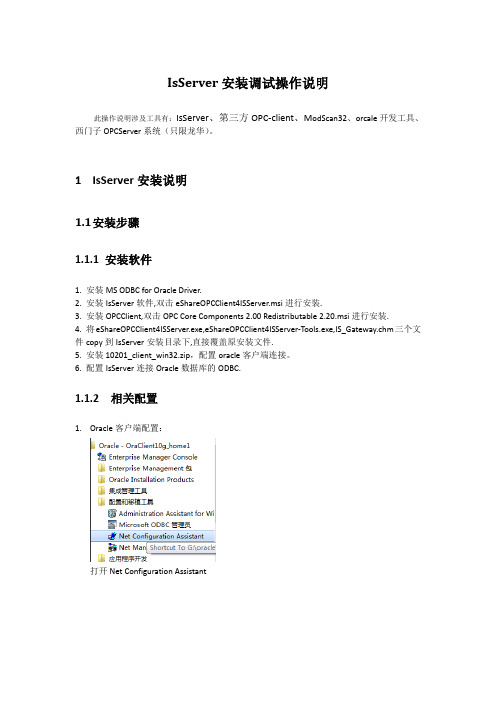
IsServer安装调试操作说明此操作说明涉及工具有:IsServer、第三方OPC-client、M odScan32、orcale开发工具、西门子OPCServer系统(只限龙华)。
1IsServer安装说明1.1安装步骤1.1.1安装软件1. 安装MS ODBC for Oracle Driver.2. 安装IsServer软件,双击eShareOPCClient4ISServer.msi进行安装.3. 安装OPCClient,双击OPC Core Components 2.00 Redistributable 2.20.msi进行安装.4. 将eShareOPCClient4ISServer.exe,eShareOPCClient4ISServer-Tools.exe,IS_Gateway.chm三个文件copy到IsServer安装目录下,直接覆盖原安装文件.5. 安装10201_client_win32.zip,配置oracle客户端连接。
6. 配置IsServer连接Oracle数据库的ODBC.1.1.2相关配置1.Oracle客户端配置:打开Net Configuration Assistant进行测试,修改登陆用户名密码,进行测试显示下图,说明连接数据库成功,否则失败,重新检查具体原因。
可能原因有:1. 连接网络没通。
2.数据库监听未启动。
3. 数据库安装问题。
继续下一步,完成操作。
2.ODBC配置:3.配置ODBC数据源;<DSN=ISServer>见下图:确认数据库的通讯正常。
2IsServer调试配置说明注意:eShareOPCClient4ISServer;<含跟数据库的通讯和交互>eShareOPCClient4ISServer-Tools;<不含跟数据库的通讯和交互>2.1使用ModScan检测末梢通讯是否正常打开ModScan工具2.1.1设置连接设备获取通讯数据源点击Connection,修改Connect,连接通讯设备。
win7 64位操作系统安装教程

win7 64位操作系统安装教程Windows 7是微软公司于2009年推出的一款操作系统,被广泛应用于个人电脑和笔记本电脑上。
在进行Windows 7 64位操作系统的安装之前,需要先准备以下几个步骤。
首先,确保你拥有Windows 7安装光盘或者一个可引导U盘。
如果你没有安装光盘,可以从微软官方网站上下载一个ISO镜像文件,并使用U盘制作一个可引导装载的U盘。
第二步,备份你的重要数据。
在安装新操作系统之前,为了避免数据丢失,建议备份你的重要文件和资料。
可以将它们存储在外部硬盘、云存储或者其他的设备上。
第三步,进入BIOS设置。
在计算机启动时,按下相应的按键(通常是Del、F2或F10)进入BIOS设置界面。
在BIOS设置界面中,找到启动选项,将首选启动设备设置为光驱或者U 盘,以确保在启动时能够读取安装介质。
第四步,插入安装光盘或者U盘,并重新启动计算机。
在计算机重新启动后,会出现一个提示,告诉你按任意键以从安装介质启动。
按下任意键后,计算机将从光驱或者U盘启动。
第五步,选择语言和其他首选项。
在安装过程中,会要求你选择所需的语言、时间和货币格式、键盘或输入方法等。
根据自己的需要进行选择,并点击“下一步”按钮。
第六步,点击“安装现在”按钮以开始安装过程。
系统将会开始复制安装文件到计算机的硬盘上,并在此期间会自动重启。
这个过程可能需要一些时间,只需耐心等待。
第七步,进行系统设置。
在重新启动之后,系统会进行一系列的设置,包括计算机名称、密码、网络设置等。
根据需要进行设置,并点击“下一步”。
第八步,激活Windows 7。
在安装完成后,系统会询问你是否要激活Windows 7。
如果你有有效的产品密钥,输入密钥并点击“下一步”进行激活。
如果没有密钥,可以选择以后激活。
最后,完成安装。
在所有设置和激活过程完成后,系统会自动进入Windows 7桌面界面。
此时,你可以开始享受Windows 7带来的各种功能和便利。
silvaco的安装方法

HAO-443d1ef8-b5d72dac
这说明LICENSE安装测试成功了,软件就好用了.
注意:偶尔会有找不到lic服务器的问题,由于lic服务器每隔一段时间会出错重起,你需要等待它重起后才能用。
郁闷的是2006版也有同样的问题.
去开始-程序-S. EDA Tools-SFLM-Show ID,记下你的MachineID 是 HAO-443d1ef8-b5d72dac
打开all.lic,将里面LM_HOSTIDS nint-atmel-c0045268-462abd95的nint-atmel-c0045268-462abd95改为你的ID
-- 作者: hao007
-- 发布时间: 2008/01/30 08:34pm
安装软件,安装的第一个界面里的install license server前要打上对勾.
安装完后会让你输入SFLM的密码,随便起一个,例如1234.
将这地址记住,应该是http://server:3162/Admin/Ssmid, (例如http://hao:3162/Admin/Ssmid).
例如LM_HOSTIDS HAO-443d1ef8-b5d72dac,存盘退出后拷贝到C:\sedatools\etc\下.
启动IE,敲上http://server:3162/Admin/Ssmid, (例如http://hao:3162/Admin/Ssmid),敲入SFLM密码(例如1234),
进去后点Install new license(s), 点install saved file,点浏览,在里面添加你修改过的all.lic,点NEXT后
WIN764位操作系统中安装西门...

WIN7 64位操作系统中安装西门子S7-200 的MircroWin Step7 V4.0 sp9方法:1、安装MircoWinStep7 V4.06, 有错也没关系,安装后重启,不需运行它;2、安装MicroWinStep7 V4.09的Disk1中的Setup.exe,会告诉你需要卸掉V4.06;3、控制面板中卸掉V4.06,不要重启;再开始安装V4.09\Disk1\Setup.exe;4. 安装结束,重启;5、双击SimaticPGPCUpdate.bat批处理文件;6、运行MircroWin Step7 V4.0 sp9,在工具-选项-常规-语言-chinese,界面转为中文;、选择通信,如图一79、选择属性,波特率设置与com口一致,如图三10、选择USB 或者com 口,我是USB 转232,所以选择com111、双击刷新,会自动查找到CPU Array12、OK,找到了,祝贺你!13、如果你按照上述方法还找不到,可以**************找我。
2014-3-3杭州践彻两组显示订货号材,纳入学习思主义立务实思”总体布。
要着发展。
(、知行合为的合格量;坚定决策部署切联系群,带头弘进取的精“决胜全坚行社会照习责党支部谈信念,对温入党志愿和心组形式,定期组每月底组织一次党员集方向”、“坚持根本宗旨集中学习讨论不得少于1课”要求,开展党组班子讲党课,邀请党校教师、学系列 讲话,做合格党员话,做合格党员”学习“学党章党规、学发〈关于在全16〕28号”学习图. 01: 打开注册表编辑器∙保存当前注册表设置,选中 "My Computer " 并通过 File > Export....备份注册表数据。
∙打开目录 HKEY_LOCAL_MACHINE\ Software\ Microsoft\ Windows\ CurrentVersion\ Uninstall 。
Java 桌面系统 2003 安装指南说明书
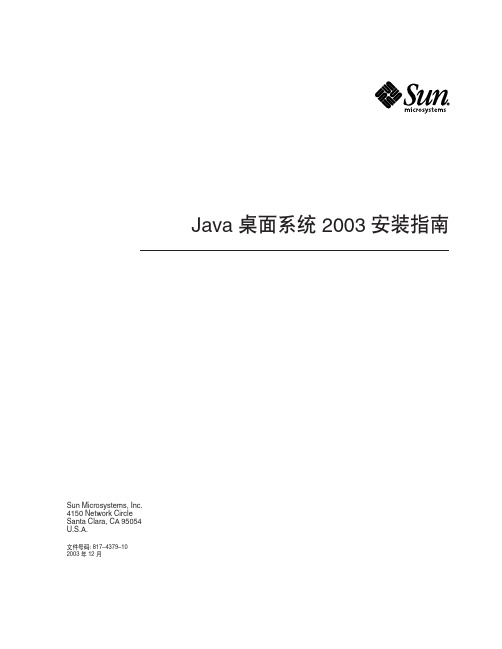
Java桌面系统2003安装指南Sun Microsystems,Inc.4150Network CircleSanta Clara,CA95054U.S.A.文件号码:817–4379–102003年12月版权所有2003Sun Microsystems,Inc.4150Network Circle,Santa Clara,CA95054U.S.A.保留所有权利。
本产品或文档受版权保护,并按照限制其使用、复制、发行和反汇编的许可证进行分发。
未经Sun及其许可方的事先书面许可,不得以任何形式、任何手段复制本产品或文档的任何部分。
第三方软件(包括字体技术)由Sun供应商提供版权和许可。
本产品的某些部分来源于Berkeley BSD系统,并获得了加利福尼亚大学的许可。
UNIX是在美国和其它国家/地区的注册商标,经X/Open Company, Ltd.独家许可。
Sun、Sun Microsystems、Sun徽标、、AnswerBook、AnswerBook2、和Solaris是Sun Microsystems,Inc.在美国和其他国家/地区的商标、注册商标或服务标记。
所有SPARC商标均需按许可证使用,它们是SPARC International,Inc.在美国和其它国家/地区的商标或注册商标。
带有SPARC商标的产品均以Sun Microsystems,Inc.开发的体系结构为基础。
包含Macromedia,Inc.的Macromedia Flash Player技术,版权所有©1995-2002Macromedia,Inc.保留所有权利。
Macromedia、Flash和Macromedia Flash是Macromedia,Inc.在美国和国际上的商标或注册商标。
OPEN LOOK和Sun™图形用户界面是Sun Microsystems,Inc.为其用户和被许可方开发的。
Sun感谢Xerox在研究和开发可视或图形用户界面的概念方面为计算机行业所作的先行努力。
马后炮化工论坛-32位Win7旗舰版ServicePack1操作系统下ProII9.0安装..
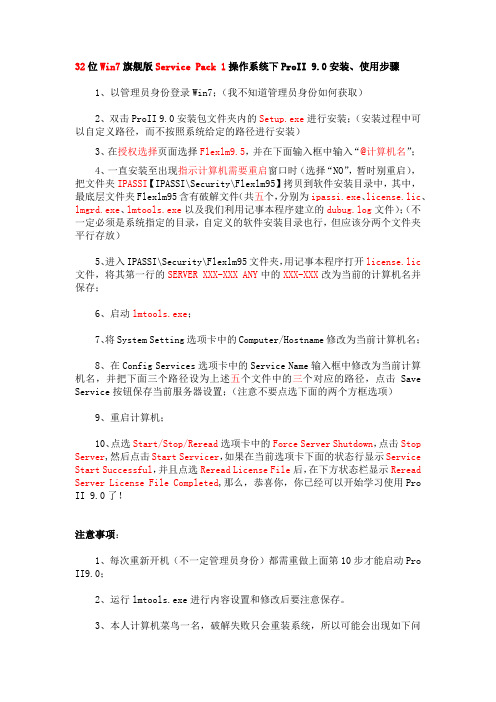
32位Win7旗舰版Service Pack 1操作系统下ProII 9.0安装、使用步骤1、以管理员身份登录Win7;(我不知道管理员身份如何获取)2、双击ProII 9.0安装包文件夹内的Setup.exe进行安装;(安装过程中可以自定义路径,而不按照系统给定的路径进行安装)3、在授权选择页面选择Flexlm9.5,并在下面输入框中输入“@计算机名”;4、一直安装至出现指示计算机需要重启窗口时(选择“NO”,暂时别重启),把文件夹IPASSI【IPASSI\Security\Flexlm95】拷贝到软件安装目录中,其中,最底层文件夹Flexlm95含有破解文件(共五个,分别为ipassi.exe、license.lic、lmgrd.exe、lmtools.exe以及我们利用记事本程序建立的dubug.log文件);(不一定必须是系统指定的目录,自定义的软件安装目录也行,但应该分两个文件夹平行存放)5、进入IPASSI\Security\Flexlm95文件夹,用记事本程序打开license.lic 文件,将其第一行的SERVER XXX-XXX ANY中的XXX-XXX改为当前的计算机名并保存;6、启动lmtools.exe;7、将System Setting选项卡中的Computer/Hostname修改为当前计算机名;8、在Config Services选项卡中的Service Name输入框中修改为当前计算机名,并把下面三个路径设为上述五个文件中的三个对应的路径,点击Save Service按钮保存当前服务器设置;(注意不要点选下面的两个方框选项)9、重启计算机;10、点选Start/Stop/Reread选项卡中的Force Server Shutdown,点击Stop Server,然后点击Start Servicer,如果在当前选项卡下面的状态行显示Service Start Successful,并且点选Reread License File后,在下方状态栏显示Reread Server License File Completed,那么,恭喜你,你已经可以开始学习使用Pro II 9.0了!注意事项:1、每次重新开机(不一定管理员身份)都需重做上面第10步才能启动Pro II9.0;2、运行lmtools.exe进行内容设置和修改后要注意保存。
- 1、下载文档前请自行甄别文档内容的完整性,平台不提供额外的编辑、内容补充、找答案等附加服务。
- 2、"仅部分预览"的文档,不可在线预览部分如存在完整性等问题,可反馈申请退款(可完整预览的文档不适用该条件!)。
- 3、如文档侵犯您的权益,请联系客服反馈,我们会尽快为您处理(人工客服工作时间:9:00-18:30)。
Silvaco之windows版安装教程
1、执行12110-tcad-2010-00-win文件,选择Install License Server
2、点击Next,Silvaco开始安装
3、如果安装过程中出现如下情况,一定要选择允许
4、之后会出现设置服务器密码窗口,设置一个能记住的密码例如123456
5、之后出现如下窗口点击确定继续安装
6、最后出现如下窗口,点击Finish完成安装
Silvaco破解方法
1、双击打开桌面上S. EDA Tools快捷方式,双击Stop Server图标
2、会弹出一个DOS窗口
3、窗口自动关闭后,服务器关闭,此时将Key文件夹中的rpc.sflmserverd文件拷贝至
C:\sedatools\lib\rpc.sflmserverd\8.2.1.R\x86-nt替换原有文件
4、替换完成后双击打开桌面上S. EDA Tools快捷方式,双击StartServer图标
5、弹出的DOS窗口会自动关闭,表示服务已经启动,此时双击
6、打开服务器管理程序
7、输入安装步骤4中设定的密码,点击Login,之后出现以下界面
8、点击Register Online,出现以下界面
9、随便填上一些信息,注意要符合要求,点击Next,随后出现以下界面
10、点击Next,就会出现,Server Code Name如下图所示
11、记下该Code,用记事本打开Key文件夹下的all.lic文件
12、把LM_HOSTIDS后面的字符串替换成刚才记下的Code,保存,关闭记事本。
13、此时在点击第11步中的OK按钮,出现以下界面
14、点击Install New License,选择Install Saved File
15、在之后的窗口中点击浏览选择,刚才更改的all.lic文件,点击agree,如果显示SFLM
has installed the specified license file则表示破解成功,点击Done完成安装
16、deckbuild启动时需要设置工作目录,点击deckbuild的edit菜单,选择preferences,
在working directory中指定一个工作目录即可。
之后就可以尽情享用silvaco啦。
